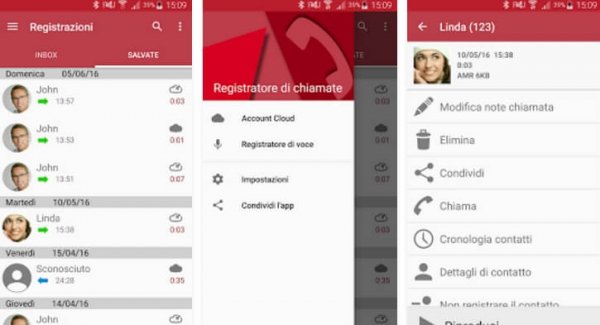L'assistant Google est vraiment confortable, grâce à l'auto-apprentissage, lors de son utilisation, il devient de jour en jour de plus en plus intelligent mais parfois cela peut être envahissant et ennuyeux.
Il est arrivé à presque tout le monde que leGoogle Assistant s'est activé, ayant perçu par erreur la commande « OK Google », même si nous ne l'avions pas prononcée. Cela arrive souvent aux moments les moins propices, avec des conséquences parfois tragi-comiques.
Il peut donc y avoir de nombreuses raisons de vouloir désactiver l'assistant Google, du simple désir de mieux protéger sa vie privée, au désir de ne pas être dérangé par l'activation automatique.
Dans ce guide nous verrons comment désactiver certaines fonctions Assistant Google, ou comment le désactiver complètement, pour protéger votre vie privée.
Sur Android, l'assistant ne peut pas être complètement supprimé, car il fait partie de l'application Google. Cette dernière est une application système, elle ne peut donc pas être désinstallée ou désactivée. Votre iOS la situation est différente, car l'application Google est un programme commun et donc peut être normalement désinstallé.
- 1. Comment désactiver la commande vocale « OK Google » ou « Hey Google »
- 2. Comment désactiver Google Assistant en maintenant enfoncé le bouton Accueil
- 3. Désactivez également la même commande pour Google Maps et Android Auto
- 4. Désactivez l'accès au microphone pour l'application Google
- 5. Désactivez complètement Google Assistant
Comment désactiver la commande vocale « OK Google » ou « Hey Google »
Le démarrage automatique de l'assistant vocal de Google, lorsque le smartphone croit percevoir les commandes « OK Google » et « Hey Google », peut parfois être considéré comme gênant. Voici donc comment désactiver OK Google sur les smartphones Android, mais continuer à utiliser les autres fonctionnalités de l'assistant à tout moment.
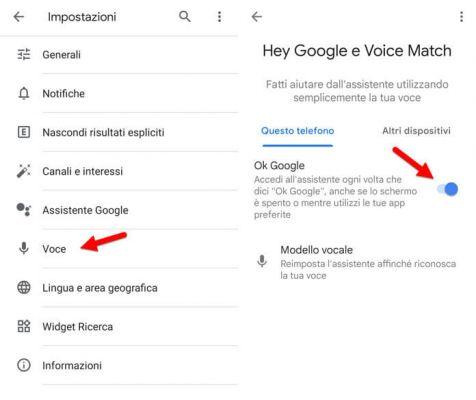
Voici les quelques étapes simples à suivre :
- appuyez sur l'application Google pour l'ouvrir ;
- en haut à droite, cliquez sur l'icône ronde contenant votre photo de profil.
- cliquez maintenant sur « Paramètres ».
- sélectionnez « Voix ».
- appuie sur « Voice Match ».
- déplacez le bouton de ON à OFF à côté de « Ok Google ».
Un écran d'avertissement nous informera que les commandes « OK Google » et « Hey Google » resteront actives dans certaines applications, notamment sur Google Maps et Android Auto.
Sur Google Maps, les commandes vocales sont très pratiques, nous permettant d'interagir avec le téléphone en conduisant sans avoir à le toucher. Cependant, si vous n'aimez pas non plus cette fonction, dans les prochains paragraphes, nous verrons comment supprimer Ok Google de Maps.
Comment désactiver Google Assistant en maintenant enfoncé le bouton Accueil
Si vous souhaitez empêcher un appui prolongé sur le bouton « Accueil » pour ouvrir l'Assistant Google, vous devez le supprimer des applications par défaut.
- Ouvrez l'application Paramètres de votre smartphone.
- Faites défiler vers le bas et appuyez sur « Applications » ou « Applications ».
- Sélectionnez « Applications par défaut ».
- Appuyez sur « Application d'assistance ».
- Sur le nouvel écran, cliquez sur « Support App ».
- Placez la coche à côté de « Aucun ».
- Appuyez sur la flèche en haut à gauche pour revenir en arrière et vérifier que l'assistant a été désactivé.
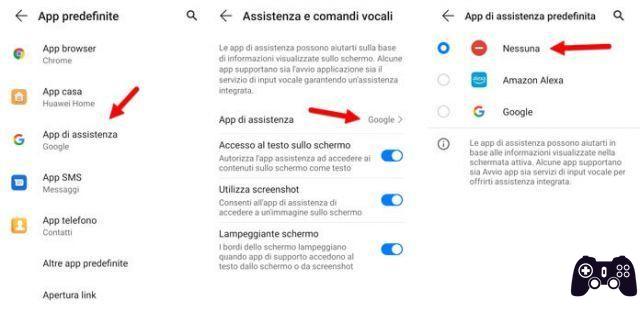
Alternativement, vous pouvez choisir de remplacer l'assistant Google par Alexa, avec lequel les autres appareils de votre maison ont peut-être été configurés.
Désactivez également la même commande pour Google Maps et Android Auto
- Ouvrez l'application Google.
- En haut à droite, cliquez sur l'icône ronde contenant votre photo de profil.
- Cliquez maintenant sur « Paramètres ».
- Sélectionnez « Assistant Google ».
- Cliquez sur « Transport » en faisant défiler tous les éléments vers le bas.
- Cliquez sur « Mode automatique ».
- Cliquez maintenant
- sous "Général" sur la détection "Hey Google"
- Dans ce menu, vous trouverez l'élément "Pendant la conduite", déplacez le levier sur OFF
Depuis le même écran, vous pouvez également supprimer l'entrée enregistrée auparavant pour activer Google Assistant, il vous suffira de :
- Appuyez sur « Supprimer le modèle vocal ».
- Appuyez sur "OK" pour confirmer la suppression.
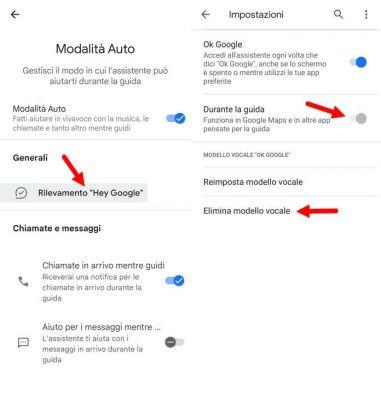
Désactiver l'accès au microphone pour l'application Google
En supprimant Voice Match, l'application ne devrait plus vous déranger lorsque vous ne le souhaitez pas, bloquer l’accès au microphone peut donc s’avérer inutile. Aussi parce que la reconnaissance vocale peut toujours être utile pour une recherche vocale rapide, lorsque vous appuyez sur le bouton approprié, d'ailleurs, La fonction qui permet d'utiliser l'assistant pour reconnaître les morceaux de musique est également pratique.
Dans tous les cas, si vous souhaitez désactiver l'accès au microphone de l'appli Google, vous devrez :
- allez dans les « Paramètres » de votre appareil Android puis appuyez sur « Applications » ;
- puis allez dans « Gestion des autorisations » puis « Microphone » ;
- enfin, sélectionnez l'application « Google » et assurez-vous que l'accès au microphone pour cette application est défini sur « Rejeter ».
Désactivez complètement l'Assistant Google
Si vous êtes particulièrement attentif à la vie privée, vous pouvez choisir une solution drastique, désactiver complètement l'Assistant Google.
Pour désactiver complètement l'Assistant Google, ouvrez simplement l'application Google, vous devrez :
- Ouvrez l'application Google.
- En haut à droite, cliquez sur l'icône ronde contenant votre photo de profil.
- Cliquez maintenant sur « Paramètres ».
- Sélectionnez « Assistant Google ».
- Appuyez sur « Général ».
- Déplacez le bouton de ON à OFF à côté de « Google Assistant ».

Malheureusement, à ce jour, sur un très petit nombre d’appareils, il n’est pas possible de désactiver complètement Google Assistant.
Si vous souhaitez savoir comment désactiver les autres assistants vocaux autres que Google, je vous invite à lire notre article : Comment désactiver l'assistant vocal
Comment désactiver l'Assistant Google